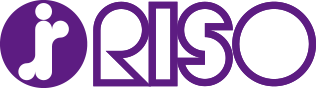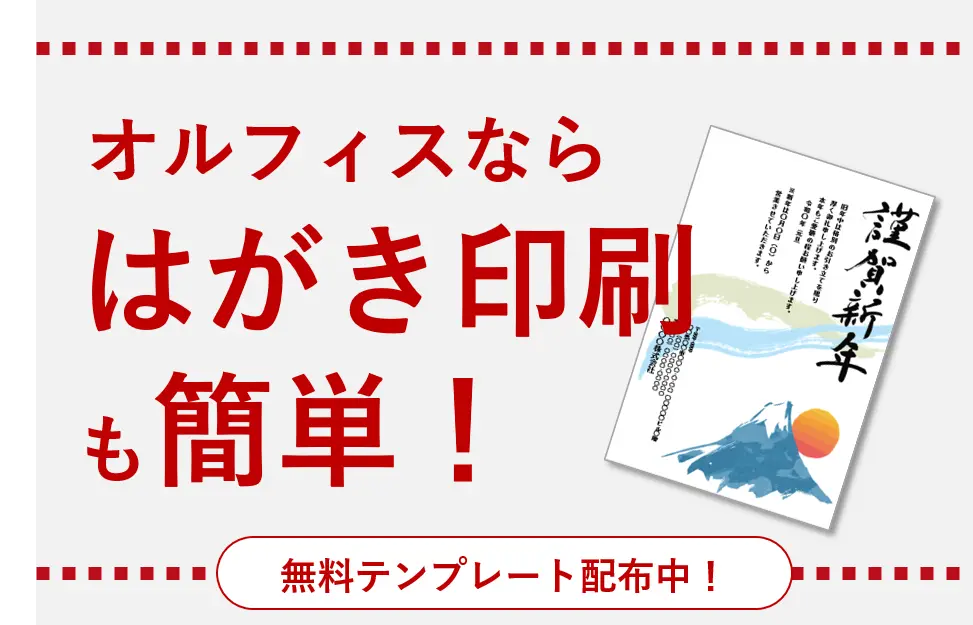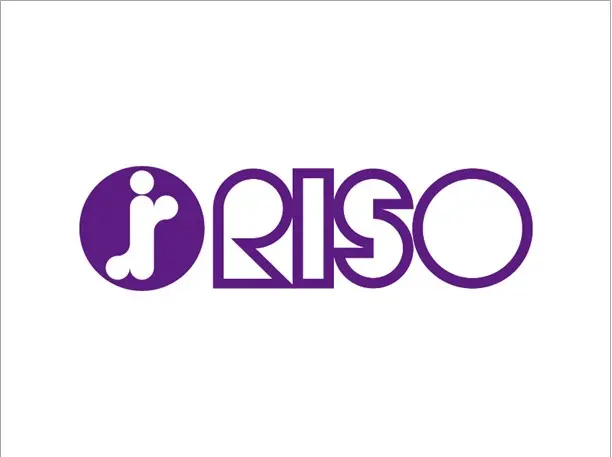HOME > 用途・事例紹介 > ソリューション一覧 > プリンターの紙詰まり、その原因と対策は?
プリンターの紙詰まり、その原因と対策は?
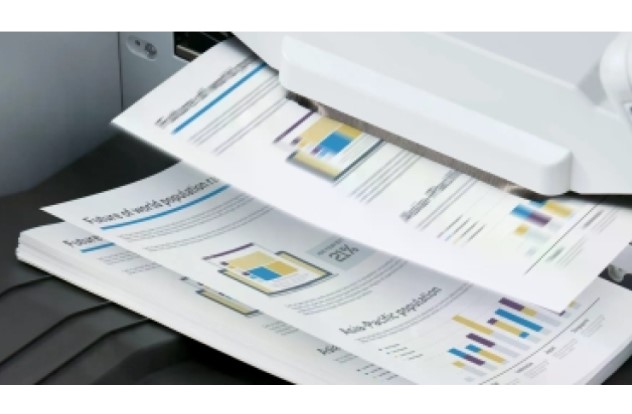
急いで印刷したいときに限ってプリンター(コピー機・複合機)に紙が詰まって仕事が進まない…
こんな経験はないでしょうか?
紙詰まりは作業を止め、効率を下げるだけでなく、詰まった紙の解除方法を誤ると機械の故障にもつながります。
ここでは紙詰まりの原因と対策をご紹介します。
紙詰まりの原因
紙詰まりの主な原因として以下の3つが挙げられます。
- シワのある紙、角の折れた紙、反り(カール)のある紙を使用している
- 給紙トレイにセットした用紙が、最大積載量を超えている
- 不定形サイズの印刷の際に用紙サイズの設定を忘れている
紙詰まりの原因となる用紙

紙詰まりを防ぐ3つの対策
紙詰まりを防ぐには以下の対策が有効です。
紙を正しく保管し、きれいな用紙で印刷しましょう
- 用紙は高温、多湿、直射日光を避けて、水平な状態で保管してください。用紙のシワや反り(カール)を防ぎます。
- プリント終了後、給紙トレイに残った用紙はサイズ別に包装紙に包んで保管してください。給紙トレイに載せたままにしておくと、反り(カール)が生じて紙詰まりの原因となることがあります。
- 裁断がよくない紙や表面がざらざらした画用紙などは、よくさばいてから(用紙と用紙の間に十分に空気が入っている状態)使用してください。
用紙の保管方法
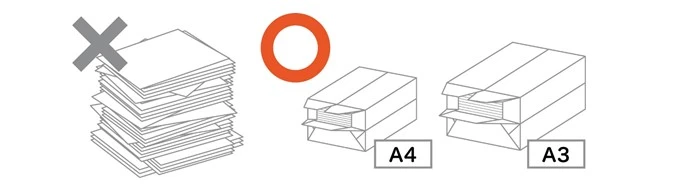 プリント終了後、給紙トレイに残った用紙はサイズ別に包装紙に包んで保管してください
プリント終了後、給紙トレイに残った用紙はサイズ別に包装紙に包んで保管してください
用紙の最大積載を守りましょう
プリンターには用紙の最大積載量が決められています。最大積載量を超えて用紙を積載すると紙詰まりの原因となります。ほとんどの機械には給紙トレイに最大積載量の目安の高さが書かれています。最大積載量以下に収まるように用紙をセットしましょう。
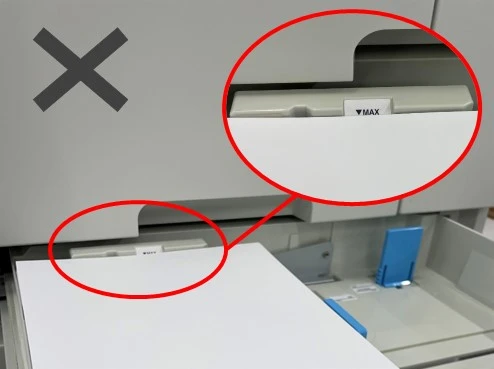 最大積載量を超えてしまっている状態
最大積載量を超えてしまっている状態
 最大積載量に収まっている状態
最大積載量に収まっている状態
不定形サイズの印刷は本体とプリンタードライバー側の設定を確認しましょう
不定形サイズの印刷をする際は、本体とプリンタードライバー側の用紙設定で用紙のサイズ登録が必要な場合があります。その場合、設定せずに印刷すると用紙サイズを正しく認識できず紙詰まりの原因となります。不定形サイズの設定の有無とその方法はメーカーサイトや説明書などを確認をしましょう。
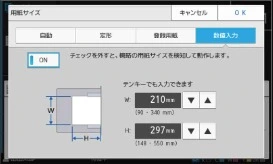 ※参考:理想科学のインクジェットプリンターの場合の登録本体ディスプレイ画面
※参考:理想科学のインクジェットプリンターの場合の登録本体ディスプレイ画面
理想科学の高速インクジェットプリンターなら、紙詰まりが起こっても素早く解決
紙詰まりが起きても、素早く簡単に直せるプリンターだと心強いです。
理想科学の高速インクジェットプリンター「オルフィス」シリーズは万が一、紙詰まりが発生してもダウンタイムを最小限に抑えます。
メンテナンスがしやすい
理想科学の高速インクジェットプリンターは、本体やオプション機器の内部を正面から見ることができるため、メンテナンスを素早く簡単に行うことができます。また、紙詰まりが起きても紙詰まり箇所と解除方法がタッチパネルで確認できるので、どなたでも安心して紙を取り除くことができます。
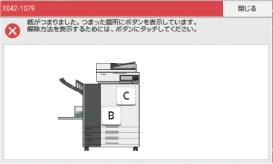 紙詰まりが起こった箇所をタッチパネルに表示
紙詰まりが起こった箇所をタッチパネルに表示
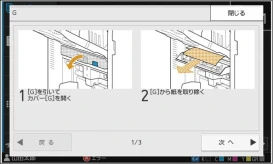 解除方法もわかりやすく説明
解除方法もわかりやすく説明
メンテナンス体制も万全
メーカー認定の高速プリンター専用のカスタマーエンジニアがメンテナンスを対応します。
カスタマーエンジニアは、年に1度実施する認定試験で技術力の維持・向上を図っています。理想科学のアフター体制には、多枚数プリントの機器を長年メンテナンスしてきた確かな実績に裏付けられた「信頼」があります。
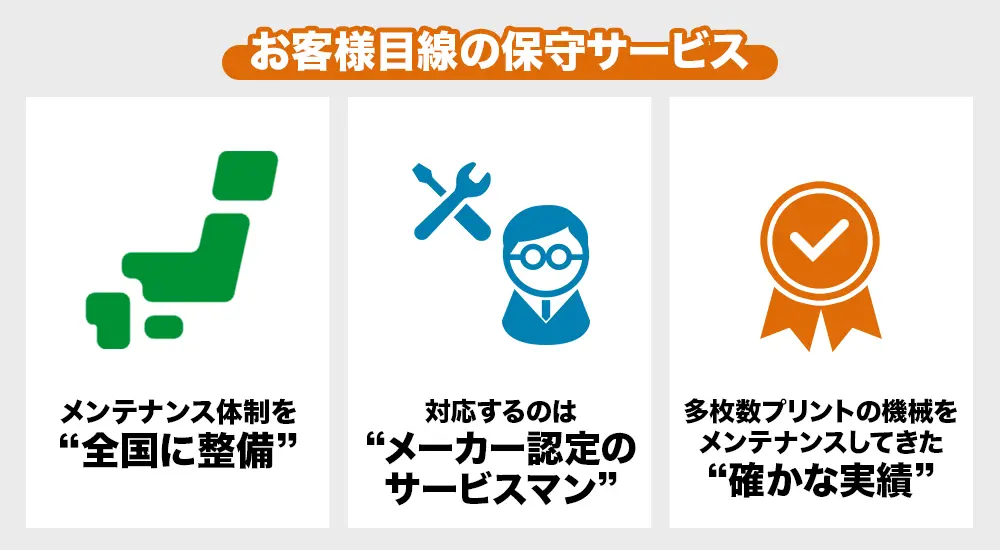
まとめ
ご紹介した対策をすることで紙詰まりは減らすことができます。
用紙の保管・プリンターの使い方を守り、快適に印刷業務を行いましょう。
他にも印刷業務を快適にする解決策があります!
理想科学では他にも印刷業務を快適にする解決策をご紹介しています。
製品の詳細・お問い合わせはこちら
製品に関するお問い合わせとカタログのご請求はこちらから
受付時間
10:00〜12:00 13:00〜17:00
(土・日・祝日・夏期休業・年末年始を除く)
製品に関するお問い合わせとカタログのご請求はこちらから
受付時間
10:00〜12:00 13:00〜17:00
(土・日・祝日・夏期休業・年末年始を除く)